Os trabalhadores estão mais produtivos do que nunca. De acordo com o Bureau of Labor Statistics dos EUA, "a produtividade do trabalho do setor empresarial não-agrícola" aumentou 3 por cento no terceiro trimestre de 2013 em relação ao mesmo período do ano anterior.
Muito do aumento na produtividade do trabalhador pode ser atribuído à tecnologia. Mas como qualquer um que usa um computador no trabalho pode atestar, a tecnologia dá e a tecnologia é retirada.
Essas dicas ajudarão a garantir que você esteja no lado positivo da equação da tecnologia.
Um vídeo de 5 minutos que economiza horas
Na última primavera, o escritor de tecnologia do New York Times David Pogue deu uma palestra de 5 minutos no TED 2013, descrevendo 10 maneiras de economizar tempo. As dicas do Pogue cobrem tudo, desde como colocar um slide do PowerPoint durante uma apresentação até como ignorar as instruções irritantes do correio de voz.
Se você está muito apressado para assistir ao vídeo, aqui estão dois atalhos simples cobertos na apresentação divertida de Pogue: pressione a barra de espaço para rolar para baixo uma página da Web (a barra de espaço Shift se desloca para cima); e no seu telefone e tablet, pressione a barra de espaço duas vezes para inserir um período no final de uma frase.
Uma proposta modesta: pular backups do sistema
Eu recentemente varri cerca de 15 anos de produtos de tecnologia obsoletos do meu escritório em casa, garagem e sótão. Entre os detritos estavam dezenas de backups dos quais eu nunca precisei: disquetes, discos Zip, CDs, DVDs, pendrives USB, o nome dele.
Em posts anteriores eu descrevi serviços gratuitos de backup online, um utilitário de backup gratuito que suplanta o leitor de disco embutido do Windows 7, e até mesmo um complemento do Firefox que automaticamente faz o backup do que você digita.
Agora estou pronto para romper com as convenções e recomendo que você não perca tempo com os backups do sistema. É isso mesmo, esqueça as imagens da unidade do PC e outros backups do sistema.
O armazenamento na nuvem reduz o valor dos backups do PC: quase todos os meus arquivos importantes são carregados no iCloud, no Dropbox e em outros serviços de armazenamento on-line. Eu crio backups instantâneos de arquivos armazenados localmente, anexando os arquivos aos e-mails que envio para mim mesmo.
Contanto que você esteja preparado para reinstalar seus aplicativos, adotar uma abordagem de correção por falhas nos PCs permite evitar o incômodo dos backups do sistema.
Não faz muito tempo, passei a maior parte de uma tarde lutando com o programa de backup embutido do Windows 8.1, que ficava em evidência em todas as mídias de backup que eu escolhia. Logo percebi que todos os arquivos que eu estava fazendo backup já estavam armazenados on-line, bem como no disco rígido do PC.
Na verdade, a maioria dos meus dados pessoais importantes não é mais armazenada permanentemente no meu PC. Meus contatos estão no meu telefone, que eu faço backup via iTunes. Meus arquivos de música estão no iCloud e meus documentos e arquivos de imagem estão no Dropbox.
Histórias relacionadas
- Cinco aplicativos para ajudá-lo a manter suas resoluções de ano novo
- Um sistema operacional não-Windows? Microsoft deixa pistas
- Streaming de serviços de música nunca vai ganhar dinheiro? 2014 pode dizer
- 5 em 5 da IBM: As cinco idéias que mudarão sua vida
Além disso, adquiri o hábito de anexar arquivos importantes a e-mails que envio para minha própria conta de e-mail como uma forma de backup sob demanda.
Depois que seus arquivos são armazenados online, os backups do sistema se tornam um desperdício de tempo e esforço. Computar sem uma rede avisa que você não pode confiar em um backup para cobrir seu bacon se algo der errado.
Meu escritório em casa tem quatro sistemas diferentes: dois PCs com Windows 7, um laptop com Windows 8 e um Mac. Isso é um monte de backup. O tempo que eu gastaria criando backups do sistema pode ser usado de forma mais produtiva.
Por mais contraditório que isso possa parecer, eu realmente me sinto mais seguro sabendo que não tenho que confiar em um backup do sistema quando um computador falha. Uma vez que você tenha desativado os backups automáticos do Windows, você terá uma coisa a menos para o seu PC te incomodar.
Diga ao atualizador de software para esperar
Falando de problemas, quantas atualizações de software são tão importantes que exigem que você pare o que está fazendo para aplicar os patches mais recentes?
Houve um tempo em que era mais seguro definir o Windows para baixar as atualizações, mas aguardar antes de instalá-las. Hoje, o risco de um ataque de dia zero supera o risco de uma atualização causar um problema, por isso é mais seguro e eficiente definir o Windows para atualizar automaticamente.
Você não pode fazer muito para evitar que outros atualizadores de software exibam lembretes para verificar e / ou instalar uma atualização no meio do dia de trabalho. A melhor abordagem é simplesmente fechar ou minimizar a notificação de atualização até que você esteja pronto para fazer uma pausa.
O Editor de Diretiva de Grupo do Windows permite desativar o lembrete "Reiniciar é necessário" que acompanha algumas das atualizações do sistema operacional. Infelizmente, o Editor de Diretiva de Grupo está disponível somente nas versões Professional do Windows 7 e 8. O How-To Geek explica como editar o Registro para evitar que o aviso de reinicialização seja exibido.
Para acabar com os pop-ups de reinicialização por meio do Editor de Diretiva de Grupo, pressione a tecla Windows (se necessário), digite gpedit.msc e pressione Enter. No painel esquerdo, navegue até e selecione Configuração do Computador> Modelos Administrativos> Componentes do Windows> Windows Update.
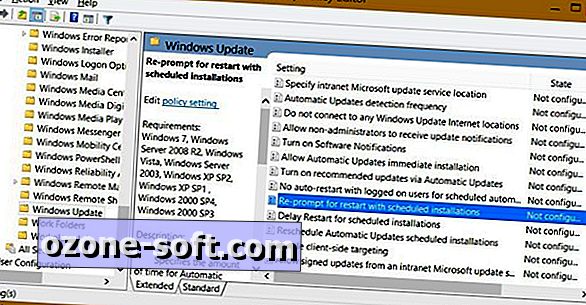
No painel direito, clique duas vezes em "Re-prompt para reiniciar com instalações agendadas". Selecione Desativado no canto superior direito da caixa de diálogo e clique em OK. Você também pode escolher Ativado e definir o número de minutos que o Windows aguardará antes de solicitar a reinicialização.
Use o pincel para formatar documentos do Office
Ao colar informações em um documento do Word, planilha do Excel ou outro arquivo do Office, você pode aplicar a formatação do próprio arquivo pressionando Alt, E, S para abrir a caixa de diálogo Colar especial e, em seguida, seta até Texto não formatado e pressione Enter.
A maneira mais rápida de reformatar o texto e outros elementos dos arquivos do Office é usar o Pincel para copiar a formatação da seleção atual e aplicá-la a qualquer outra coisa que você escolher no arquivo.
O site de suporte do Microsoft Office fornece um pequeno vídeo que explica como usar o Format Painter no Office 2013, além de instruções para o uso do Format Painter no Word 2010 e em outros programas do Office 2010.
Serviços gratuitos ajuda você a localizar um telefone perdido
"Onde eu coloquei meu telefone?" juntou-se "Onde pus as minhas chaves?" e "Onde estacionei meu carro?" como as perguntas mais comuns que nos perguntamos.
Se o seu telefone estiver perdido, você pode usar um serviço gratuito como o Find My iPhone ou o LocateMyDroid (donationware) para identificar a localização do telefone em um mapa da web.
Por outro lado, se você simplesmente perdeu seu telefone, basta ligar para ele de outro telefone e localizá-lo quando o telefone extraviado tocar. Mas e se você não tiver outro telefone à mão?
Vários serviços gratuitos da Web oferecem para ligar para o número que você digita no site. Hesito em usar esses serviços porque o site pode revender seu número para operadores de telemarketing ou outros terceiros.
A política de privacidade no Phonemyphone.com me convenceu de que eu poderia confiar no serviço o suficiente para fornecer meu número de telefone.
Meu iPhone tem a proteção adicional de usar o recurso Não perturbe para bloquear chamadas de números que não estão na minha lista de contatos. Como o número do Phonemyphone não está nos meus contatos, a chamada do serviço foi bloqueada na primeira vez que usei o serviço. Eu simplesmente adicionei o chamador aos meus contatos para permitir que futuras chamadas fossem atendidas.
(O recurso Do Not Disturb foi uma das várias técnicas que descrevi no post de fevereiro passado sobre como fazer chamadas indesejadas em iPhones e telefones Android.)
Observe que o Phonemyphone aceita doações e o desenvolvedor do site diz que pode ser necessário cobrar pelo serviço no futuro.
Colaboração em tempo real simplificada
O documento típico do escritório tem muitos colaboradores. A criação de documentos geralmente é um processo serial: cada pessoa faz a sua coisa e passa o arquivo para o próximo colaborador.
Essa não é necessariamente a maneira mais eficiente de trabalhar. O serviço gratuito PiratePad permite que duas ou mais pessoas trabalhem no mesmo arquivo de texto ao mesmo tempo - sem necessidade de registro.
Comece clicando no sapo, que abre um novo bloco público. Envie o link do bloco para outras pessoas por e-mail. Os links estão disponíveis para colaboradores e para acesso somente leitura. Quando testei o serviço, o recurso "enviar e-mail" interno não funcionou, então simplesmente copiei o link do bloco manualmente e o colei em uma nova mensagem de e-mail.
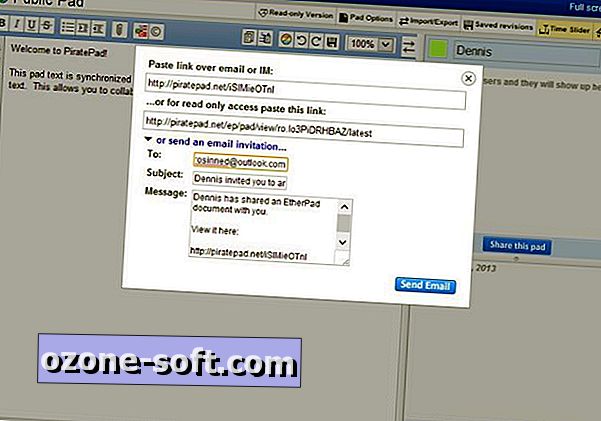
A contribuição de cada colaborador é codificada por cores. O editor de texto não é particularmente sofisticado e, quando criei um documento, encontrei alguns pequenos defeitos de formatação. Mas o tempo de resposta do serviço foi ótimo: as mudanças de cada colaborador apareceram rapidamente no bloco de outros colaboradores. Da mesma forma, o recurso de bate-papo do serviço funcionou sem qualquer atraso significativo em meus testes não científicos.
Você pode salvar e restaurar versões de seu documento, bem como importar arquivos de texto, HTML, Word e RTF, além de exportar arquivos de texto e HTML. Quando testei o recurso de importação do serviço, não consegui importar um documento do Word de uma página, mas consegui exportar um bloco como um arquivo de texto e como um arquivo HTML.
O complemento do Chrome coloca os sites temporariamente fora dos limites
O autocontrole é muito bom, mas às vezes a natureza pode usar um pouco de ajuda. Se você não conseguir impedir que seus sites favoritos o impeçam da tarefa, adicione o Temporary Site Blocker ao Google Chrome.
Depois de instalar a extensão, ative-a clicando no ícone de extensão na extremidade direita da barra de endereço, escolhendo Temporary Site Blocker e clicando em Enable Site Blocking. Em seguida, navegue até o site que você deseja bloquear, selecione Temporary Site Blocker novamente e clique em "Bloquear este site". O site será adicionado à lista de bloqueios da extensão, que é mostrada no topo desta postagem.
Quando você tenta abrir um site na sua lista fora dos limites, você é redirecionado para uma página que afirma simplesmente "Bloqueado!" Claro, você poderia simplesmente remover o site da lista de bloqueados ou desabilitar o bloqueio da extensão ... se sua consciência permitir.












Deixe O Seu Comentário